[팩스] 출력 버튼 설정 변경
Desktop Browser 화면에 등록한 [팩스] 출력 버튼의 설정을 변경할 수 있습니다.
|
참고
|
|
각 [팩스] 출력 버튼의 설정을 개별적으로 변경할 수 있습니다.
|
설정 편집
1.
설정을 변경할 [팩스] 출력 버튼을 오른쪽 클릭하고 [변경]을 선택합니다.
또는 [파일] 메뉴 > [도구] > [출력 표시줄 설정] > (팩스 이름) > [변경]를 선택합니다.
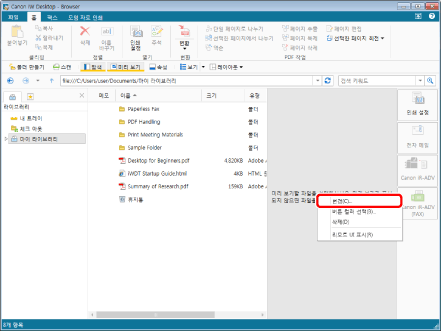
[팩스 설정]가 표시됩니다.
|
참고
|
|
리본 메뉴 또는 도구 모음에 표시된 [팩스] 출력 버튼의 ▼을 클릭하고 [버튼 컬러 선택]을 선택하여 같은 작업을 수행할 수도 있습니다. 리본 메뉴 또는 도구 모음에 출력 버튼이 표시되지 않는 경우 다음을 참조하여 표시할 수 있습니다.
|
2.
팩스 설정을 변경합니다.
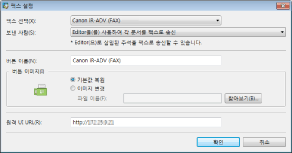
설정은 다음과 같습니다.
|
[팩스 선택]
|
출력 표시줄에 등록할 팩스 기기를 선택합니다. Desktop에는 Canon 팩스 드라이버를 사용하는 팩스 기기만 등록할 수 있습니다.
|
|
[보낸 사람]
|
팩스 송신 방법을 선택합니다.
|
|
[Editor을(를) 사용하여 선택된 문서를 하나로 결합하여 팩스 송신]
|
선택한 문서를 팩스로 송신하기 전에 Desktop Editor에서 바인딩합니다.
이 경우 Desktop의 [팩스 송신 설정]에서 대상을 설정합니다. 자세한 내용은 다음을 참조하십시오.
|
|
[Editor을(를) 사용하여 각 문서를 팩스로 송신]
|
선택한 문서를 개별 대상으로 팩스 송신합니다.
이 경우 Desktop의 [팩스 송신 설정]에서 대상을 설정합니다. 자세한 내용은 다음을 참조하십시오.
|
|
[연결된 응용 프로그램을 사용하여 문서를 팩스로 송신]
|
문서와 연결된 외부 응용 프로그램을 시작하여 팩스 드라이버의 팩스 송신 설정 대화 상자에서 대상을 설정합니다. 자세한 내용은 다음을 참조하십시오.
|
|
[팩스를 송신할 때 Editor(으)로 미리 보기 확인]
|
송신 방법은 [Editor을(를) 사용하여 선택된 문서를 하나로 결합하여 팩스 송신]와 같지만 Desktop Editor를 시작하여 팩스 송신할 페이지를 미리 보고 지정할 수 있습니다. 자세한 내용은 다음을 참조하십시오.
|
|
[버튼 이름]
|
최대 40자를 사용하여 출력 버튼 이름을 입력합니다.
|
|
[버튼 이미지]
|
버튼에 표시할 이미지를 지정합니다.
|
|
[기본 이미지 사용]
|
기본 이미지를 사용하도록 선택합니다.
|
|
[이미지 변경]
|
사용할 이미지를 지정합니다. [찾아보기]를 클릭하고 표시된 대화 상자에서 원하는 이미지를 선택합니다. 이미지의 경로를 259자 이내로 설정합니다.
|
|
[리모트 UI URL]
|
팩스 기기의 원격 UI URL을 입력합니다.
|
3
[확인]을 클릭합니다.
[팩스] 출력 버튼 설정이 변경됩니다.
팩스 송신 작업은 [팩스] 출력 버튼 설정의 [보낸 사람] 풀다운 목록에서 선택한 설정에 따라 다릅니다.
연결된 응용 프로그램을 사용하여 문서를 팩스로 송신 외의 것을 선택한 경우 Desktop의 팩스 송신 설정 대화 상자에서 대상 주소를 지정합니다.
[연결된 응용 프로그램을 사용하여 문서를 팩스로 송신]을 선택한 경우 문서와 연결된 외부 응용 프로그램이 시작되고 팩스 드라이버에 대한 팩스 송신 설정 대화 상자가 표시됩니다. 이 경우 팩스 드라이버 화면에서 대상 주소를 지정합니다.
송신 구성 중에 사용할 수 있는 기능도 다릅니다.
예: 작업할 수 있음, 아니오: 작업할 수 없음
|
작업
|
[Editor을(를) 사용하여 선택된 문서를 하나로 결합하여 팩스 송신]
|
[Editor을(를) 사용하여 각 문서를 팩스로 송신]
|
[연결된 응용 프로그램을 사용하여 문서를 팩스로 송신]
|
[팩스를 송신할 때 Editor(으)로 미리 보기 확인]
|
|
여러 문서를 한 번에 인쇄
|
예
|
아니요
|
아니요
|
예
|
|
여러 문서를 따로 인쇄
|
아니요
|
예
|
예
|
아니요
|
|
문서 속성에서 대상 주소를 자동으로 인식
|
예
|
예
|
아니요
|
예
|
|
대상 주소 입력
|
예
|
예
|
예
|
예
|
|
팩스 드라이버의 주소록에서 대상 주소 입력
|
예
|
예
|
예
|
예
|
|
imageRUNNER ADVANCE의 주소록에서 대상 주소 입력
|
예
|
예
|
아니요
|
예
|
|
미리보기, 페이지 번호를 지정합니다
|
아니요
|
아니요
|
아니요
|
예
|
|
송신할 때 외부 송신 번호 지정
|
예
|
예
|
예
|
예
|
|
송신 시간 지정
|
아니요
|
아니요
|
예
|
아니요
|
|
커버 시트 구성
|
예
|
예
|
예
|
예
|
|
팩스 드라이버에 특정한 다른 기능
|
아니요
|
아니요
|
예
|
아니요
|
|
참고
|
|
출력 표시줄을 사용하지 않고 Desktop에서 문서를 팩스 송신하는 방법에 대한 자세한 내용은 다음을 참조하십시오.
|